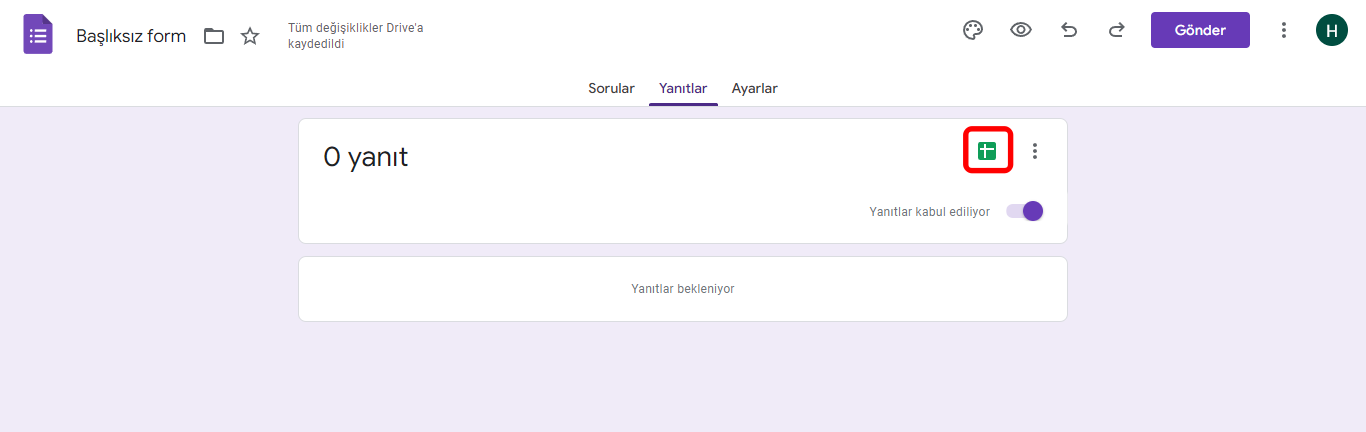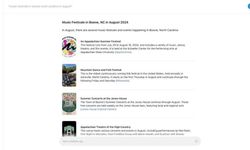Müşteri geri bildirimlerinin önemli olduğu bir sektörde iş yapıyorsanız veya ödeviniz için insanların fikirlerini öğrenmek istiyorsanız, kesinlikle bir anket oluşturmalı ve hızlıca konunuz ile ilgili sonuçlara varmalısınız. Tabi anketi oluşturmak ve gerekli kişilere ulaştırmak uğraştırıcı olabilir. Tam bu noktada Google Formlar devreye girer. Google Formlar, herhangi bir konuda insanların fikirlerini toplamak için kullanılan bir araçtır ve dakikalar içinde özel sorular oluşturmanıza imkan tanır.
Oluşturacağınız anketi mesajlaşma uygulamalarında paylaşabilir ve daha iyi katılım için web sitenize veya web sitelerine ekleyebilirsiniz. Oluşturduğunuz ankete gelen yanıtları sıralamak zorunda kalmazsınız, çünkü Google Formlar, Google E-tablolar ve diğer Workspace uygulamaları ile entegre çalışır.
Google Formlar nedir?
Google Formlar (Google Forms), Google Dokümanlar, Slaytlar ve diğer üretkenlik araçlarının yanı sıra Workspace’teki çevrimiçi bir anket uygulamasıdır. Formlar yardımı ile Andorid telefonunuzda veya bilgisayarınızda çoktan seçmeli, açık veya kapalı uçlu sorular gibi çeşitli sorulardan oluşan anketler oluşturabilirsiniz.
Anketinizi tamamladıktan sonra, e-posta yoluyla, anket bağlantısını kullanarak, web sitelerine yerleştirerek veya Facebook ve Twitter gibi sosyal medya hizmetlerinde paylaşabilirsiniz.
Google Formlar ile ne tür anketler oluşturabilirsiniz?
Google Formlar ile müşteri siparişleri, iş başvuruları, ürün veya hizmet değerlendirmeleri ve etkinlik rezervasyon formları oluşturabilirsiniz. Hatta insanların bilgilerini test etmek veya günlük meseleler hakkında fikirlerini almak için eğlenceli testler bile yapabilirsiniz.
Google Formlar ile sorabileceğiniz farklı soru türleri:
- Kısa cevaplı sorular: İnsanları birkaç kelimeden fazla olmayan cevaplar vermeye sınırlar.
- Paragraf: İnsanlara cevaplarını bir veya daha fazla paragrafta ifade etme özgürlüğü verir.
- Çoktan seçmeli sorular: İnsanların bir grup seçenek arasından bir yanıt seçmesine olanak tanır.
- Onay kutuları: Kişilerin birden fazla yanıt seçmesine veya işaretlemesine olanak tanır.
- Açılır sorular: İnsanların, açılır biçimde görünen birçok listeden yalnızca bir yanıt seçmesine olanak tanır.
- Doğrusal ölçek: İnsanların yanıtlarını sayılarla ölçmesine veya derecelendirmesine olanak tanır. Örneğin, 1'den 5'e kadar bir ölçekte.
- Çoktan seçmeli tablolar: Sorunuzu satırlar ve sütunlar halinde yapılandırabilirsiniz. Yanıtlayanlar her satır ve sütun için bir yanıt seçmelidir. En az iki satır oluşturabilirsiniz.
- Onay kutusu ızgarası: Kişilerin bir tablodaki her satır için birden çok yanıt seçmesine olanak tanır.
Google anketi nasıl oluşturulur?
Google Formlar ücretsizdir ve siz hariç, yanıtlayanlarınızın anketinize erişmek için bir Google hesabına ihtiyacı yoktur. Formlar, Dokümanlar, E-Tablolar ve daha fazlası gibi Google uygulamalarına erişmenize izin vereceğinden, bir Google hesabı anket oluşturmak için çok önemlidir. Google Formlar web tabanlı bir uygulama olduğu için internet bağlantısı da olmazsa olmazlardandır.
- Chrome taratıcınızı başlatın.
- Henüz yapmadıysanız, bir Google hesabı oluşturun veya mevcut bir hesapta oturum açın. Hesabınızda zaten oturum açtıysanız profil simgenizi görmelisiniz.
- Profil simgenizin yanındaki Google uygulamaları düğmesine dokunun ve Formlar'ı görene kadar yukarı kaydırın. Üzerine dokunun, sayfa sizi Google Formlar'a yönlendirecektir.
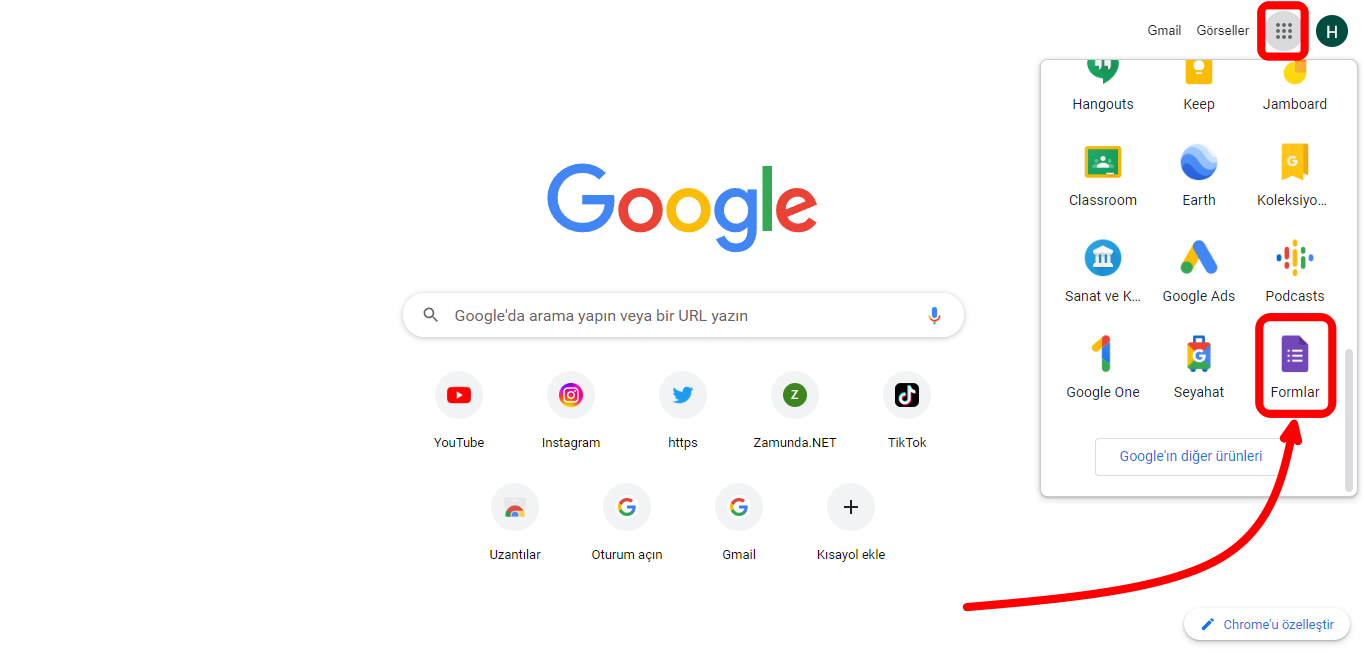
- Sıfırdan yeni bir anket oluşturmak için Boş'a tıklayın.
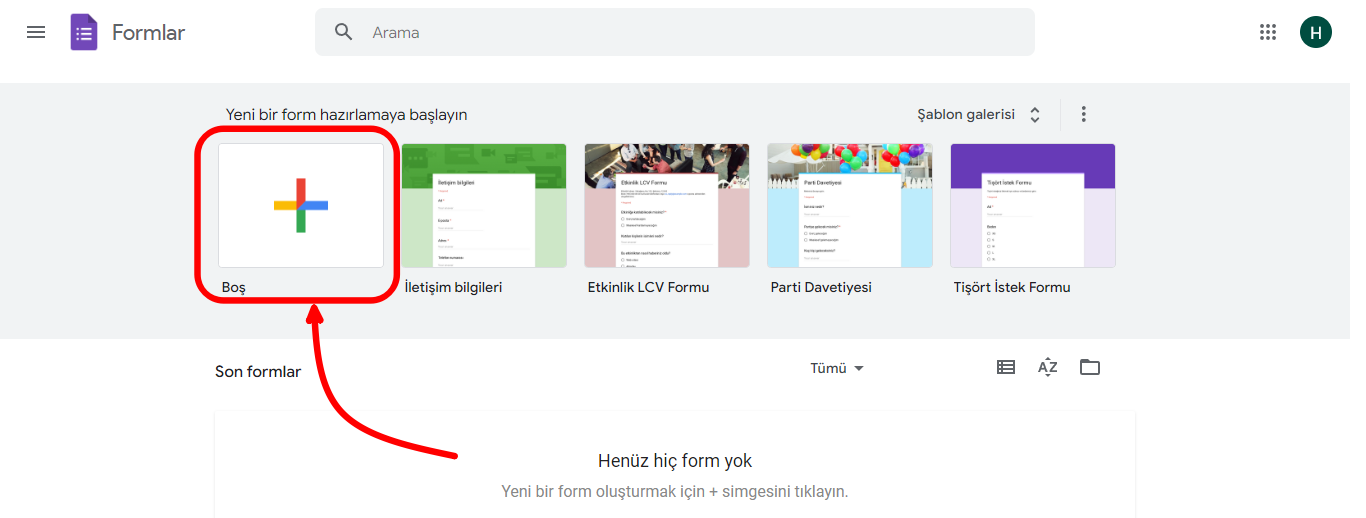
- Yeni bir form oluşturduktan sonra ona bir isim ve tanım verin. İsterseniz kalın, italik veya her ikisinin de altını çizebilirsiniz.
- Varsayılan olarak, Google Formlar sizin için bir soru sekmesi ekler. Yeni bir soru sekmesi eklemek için + simgesine tıklayın. Ayrıca, daha önce oluşturduğunuz bir şablondan soruları içe aktarabilirsiniz. Üzerinde ok bulunan kağıt simgesine tıklamanız yeterlidir.
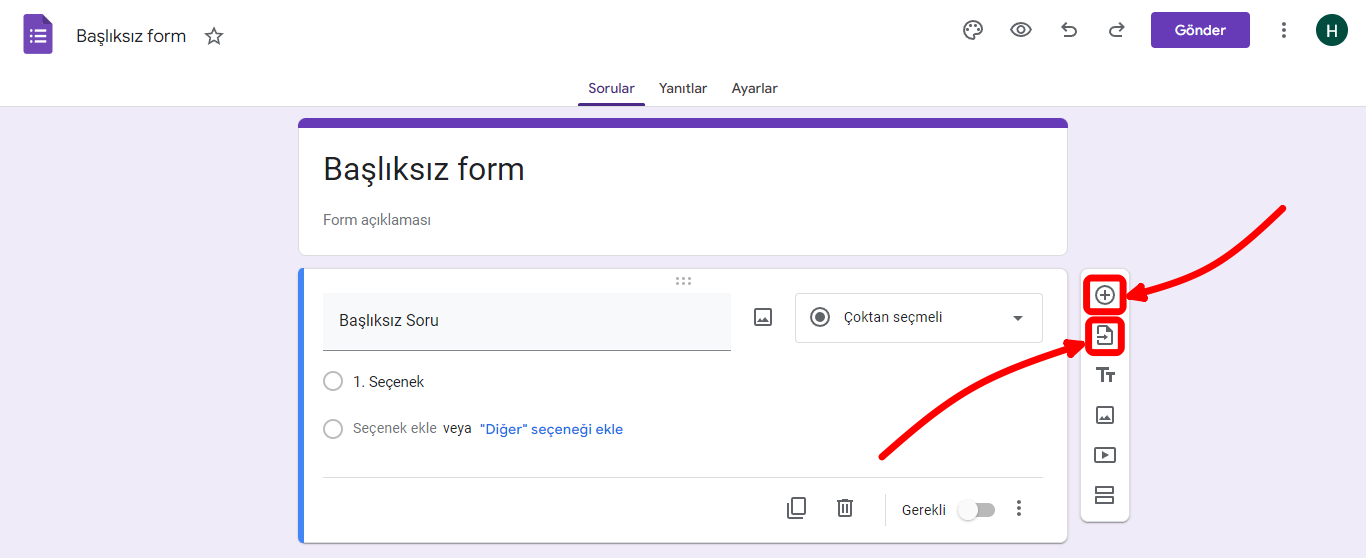
- Bir soruyu düzenlemek ve nasıl görüneceğini seçmek için yanındaki açılır menüyü tıklayın.
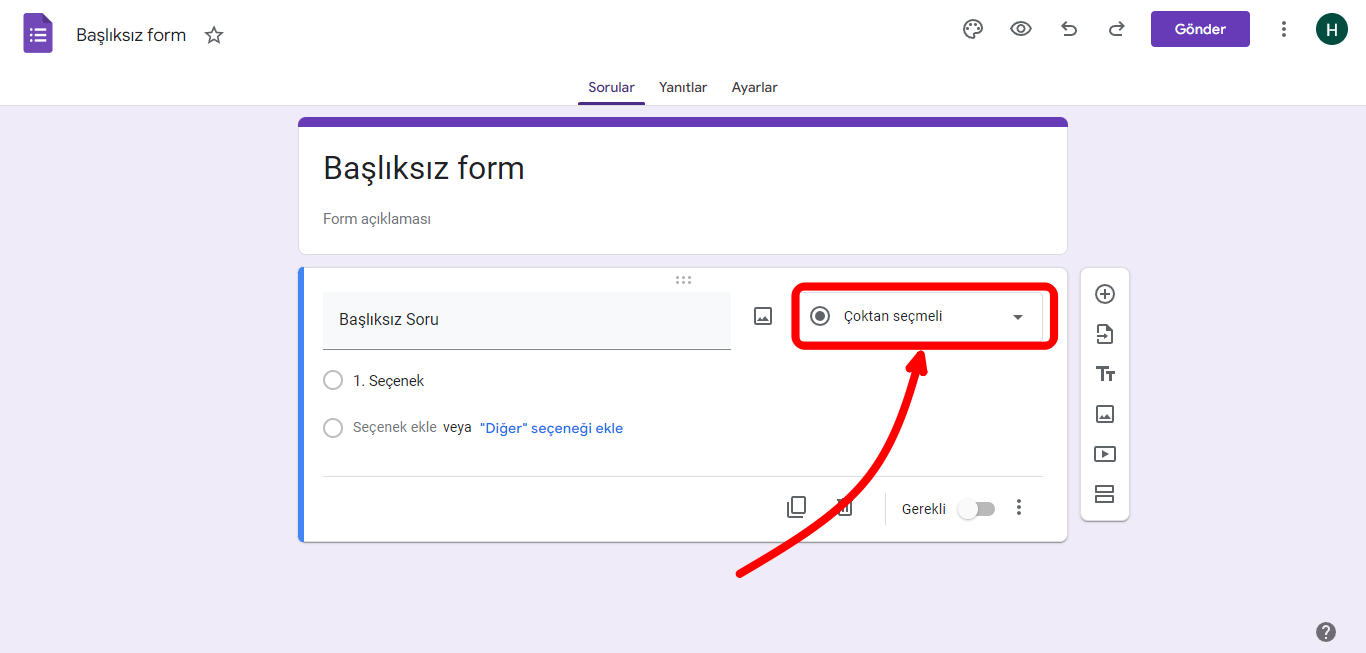
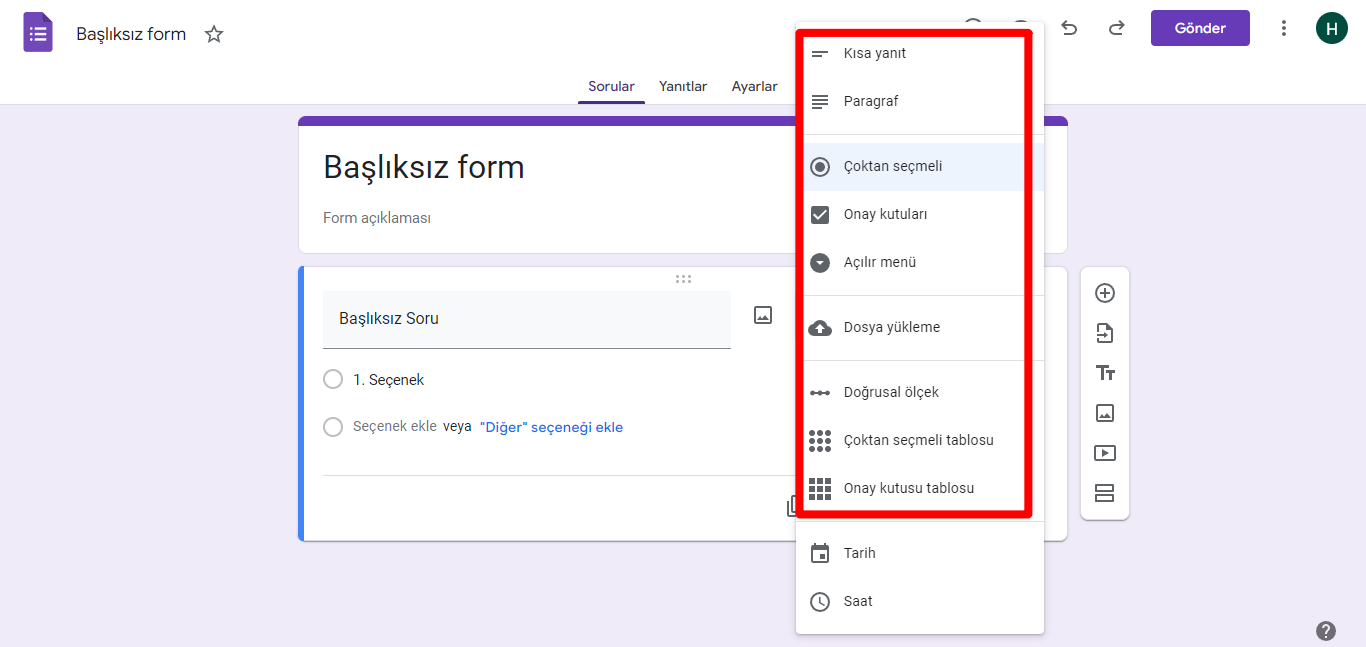
- Anketinizi oluşturun.
- Dilerseniz anketinize medya öğeleri ekleyebilir, soruları ve bölümleri yeniden sıralandırabilir ve anketinizi paylaşabilirsiniz.
Google anketinizi paylaşın
Google anketinizi e-posta yoluyla aynı anda birden fazla adresle paylaşabilirsiniz, bu da sizi tek tek yapma zahmetinden kurtarır. Anket bağlantınızı doğrudan Facebook ve Twitter'da da paylaşabilirsiniz. WhatsApp ve Telegram gibi diğer platformlara göndermek için, doğrudan gönderme seçeneği olmadığından anket bağlantısını Google Formlar'dan kopyalamanız ve ardından uygulamaya yapıştırmanız gerekir.
- Gönder'e tıklayın, yeni bir menü açılacaktır.
- Anketinizi e-posta yoluyla paylaşmak için alıcının adresini girin ve Gönder'e basın . Google Formlar, birden çok e-posta adresini virgülle otomatik olarak ayırır, bu nedenle bunları karıştırmaktan çekinmeyin.
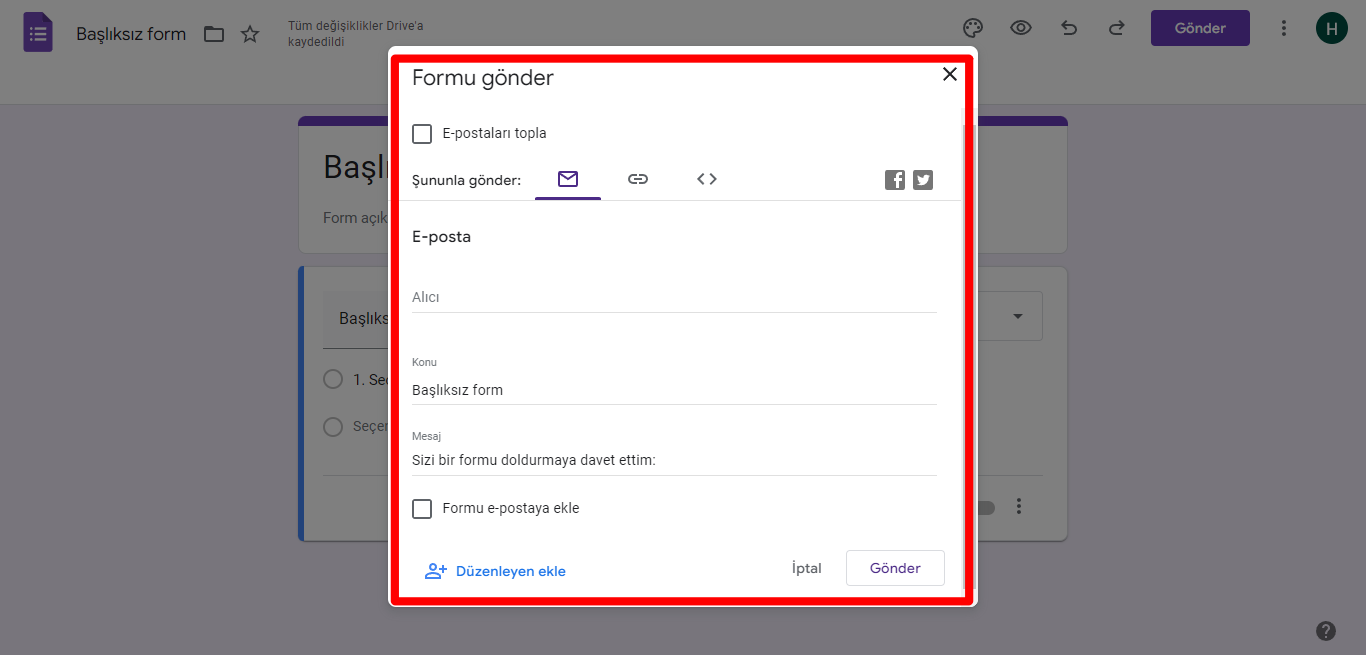
- Anket bağlantısını paylaşmak için bağlantı sekmesine tıklayın ve URL'yi vurgulayın. Kopyalamak için Ctrl+C'ye basın veya Kopyala'ya tıklayın, ardından göndermek istediğiniz yere yapıştırın.
- Anket bağlantınızı Facebook ve Twitter'da paylaşmak için sosyal simgeleri kullanın.
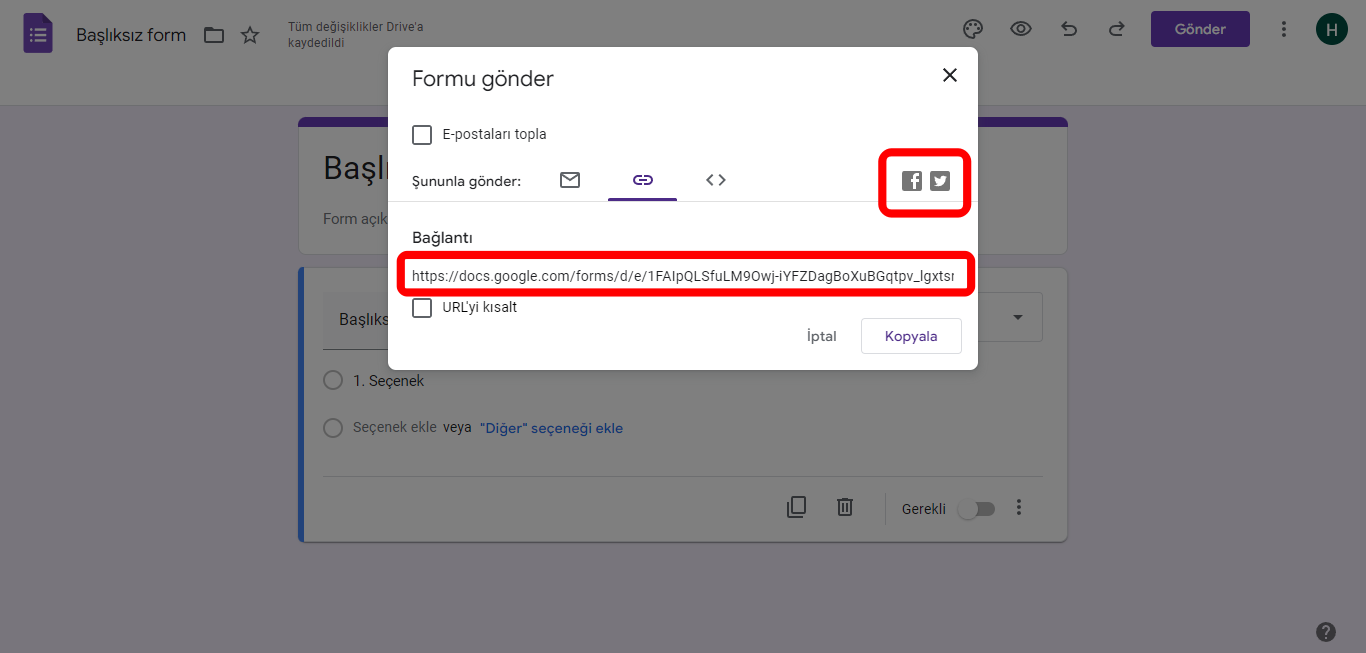
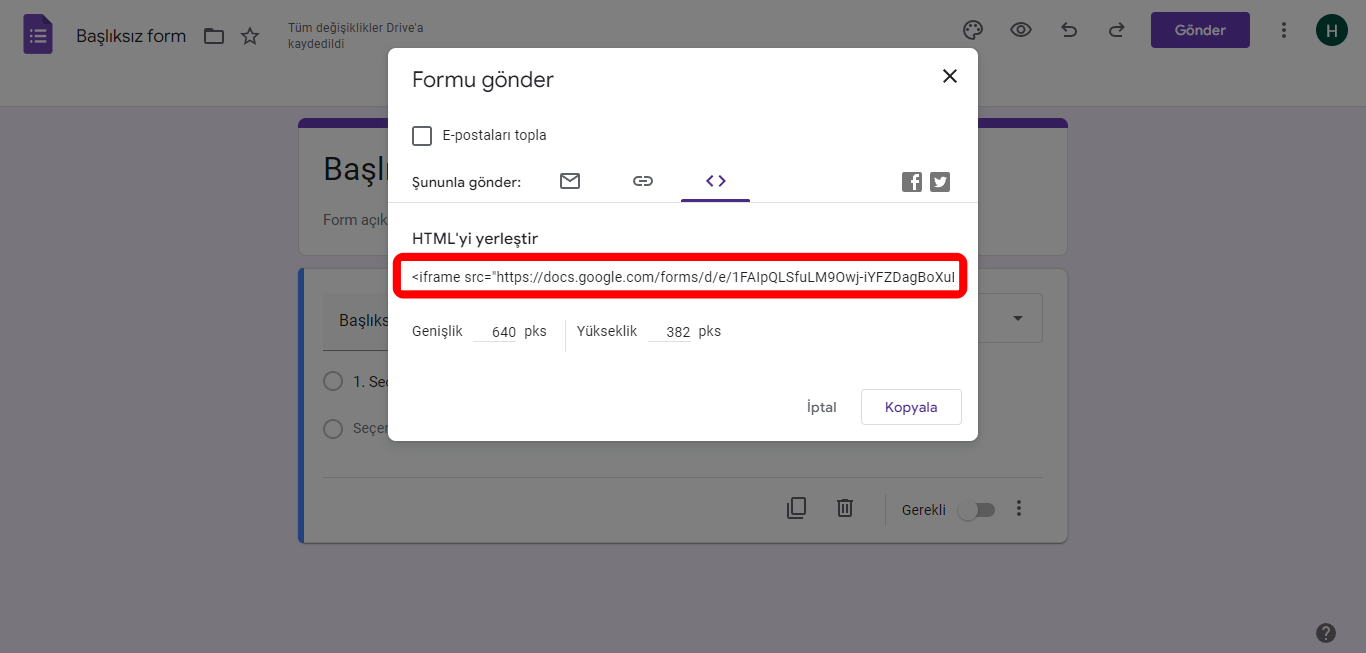
Google Formlar’da anket yanıtları nasıl görüntülenir?
Aldığınız herhangi bir yanıt otomatik olarak Yanıtlar menüsüne girecektir. Yanıtları bilgisayarınıza .csv dosyası olarak indirebilir veya Google E-Tablolar uygulamasında görüntüleyebilirsiniz.
- Anket yanıtlarınızı görüntülemek için Yanıtlar menüsüne gidin.
- Yanıt almayı durdurmak için geçiş anahtarına dokunun. Anketinizi, devre dışı bıraktıktan sonra bile daha fazla yanıt kabul etmesi için her zaman etkinleştirebilirsiniz.
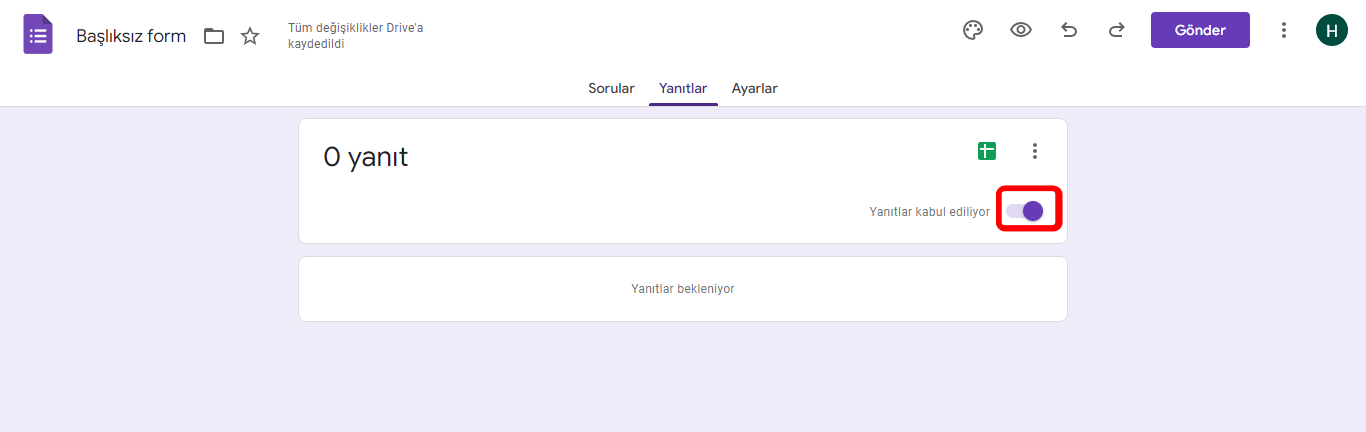
- Yanıtları cihazınıza indirmek için üç nokta simgesine dokunun ve Yanıtları indir (.csv) öğesini tıklayın.
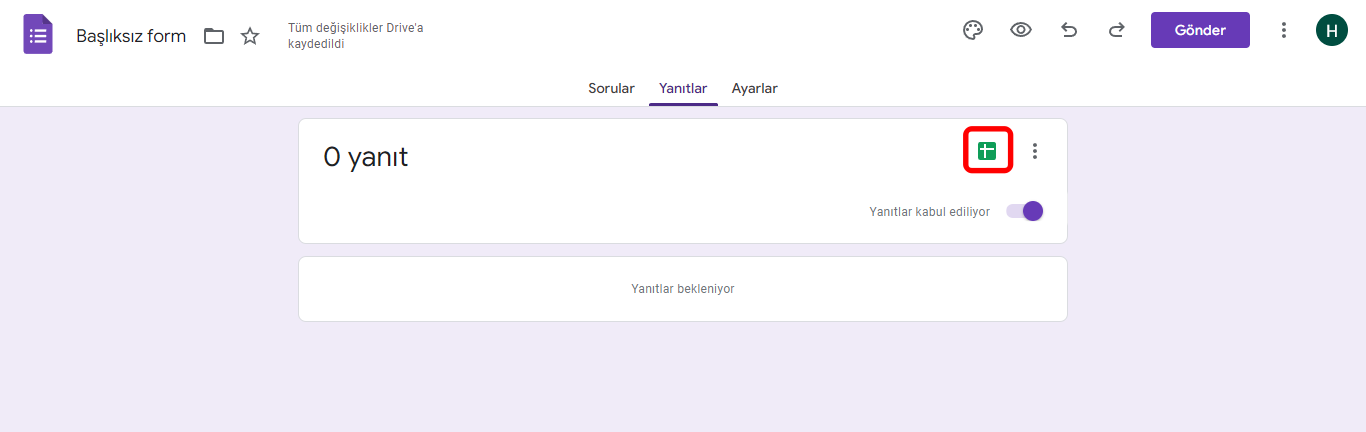
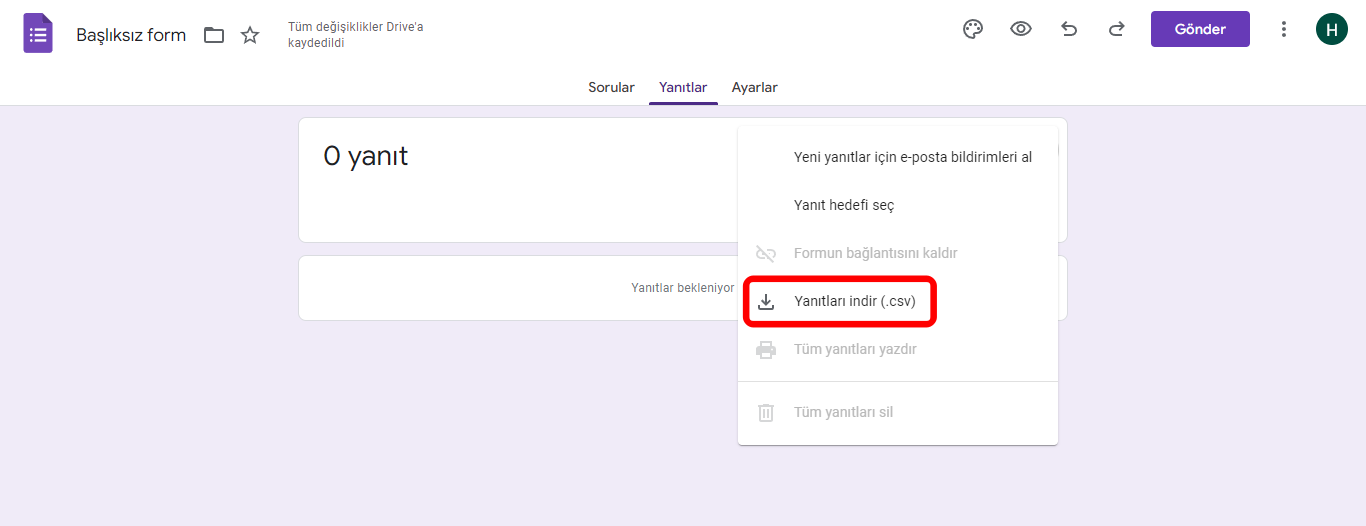
- Yanıtları Google E-Tablolar'da görüntülemek için E-Tablolar simgesine dokunun.